شما می خواهید به سرعت هر برنامه را راه اندازی، هر فایل و یا هر پوشه با کلید های عملکرد F1 تا F19 صفحه کلید خود را باز کنید. شما میخواهید کارایی خود را با سرعت باز کردن آنها از صفحهکلید بهبود دهید؟ سپس Mapper Function Key ها چیزی است که شما نیاز دارید. Mapping Function Keys اجازه می دهد تا شما به سرعت هر برنامه، فایل یا پوشه را با کلیدهای عملکرد صفحه کلید خود باز کنید. شما می توانید از کلید های عملکرد F1 تا F19 و ترکیب آنها با کلید shift، control، option و command برای تعریف میانبرهای صفحه کلید خود استفاده کنید. شما می توانید تا 95 ترکیب مختلف میانبر ایجاد کنید. شما می توانید هر ترکیبی از میانبر با همان تعداد برنامه ها، فایل ها و پوشه ها را به همان اندازه که می خواهید مرتبط کنید.
در ترکیب با AppleScripts (که می توانید تماس بگیرید)، شما می توانید تعداد نامحدودی از اعمال مانند ارسال دستورات به سیستم، یاب یا هر برنامه دیگری، راه اندازی مجدد و یا خاموش کردن مک، گرفتن تصاویر، تایپ کردن متن انجام دهید. شما می توانید به عنوان بسیاری از ارتباطات میانبر به عنوان شما می خواهید اضافه یا حذف. در سمت راست نوار منو ظاهر می شود. این نیازی به نصب نیست که استفاده از آن بسیار آسان است. این در هلند، انگلیسی، فرانسوی، آلمانی، یونانی، مجارستانی، ایتالیایی، لهستانی، چینی ساده شده، اسپانیایی، چینی سنتی و بسیاری از زبان های دیگر در دسترس است.
چه جدید در این نسخه است:
نسخه 8.1:
- یک مجتمع کامل ساخته شده است برای سازگاری با High Sierra، و به عنوان Universal Dinary برای هماهنگی با Macs قدیمی (PowerPC) و Macs اخیر (Intel) سازگار است.
- "چگونه به آن intall؟" پاراگراف اسناد و مدارک به روز شده است تا توضیح دهد که چگونه به نصب و راه اندازی برنامه به ویژه تحت Mac OS 10.13 High Sierra.
چه جدید در نسخه 8.0 است:
نسخه 8.0:
- یک کامپایل کامل با سازگاری با El Capitan و Sierra سازگار بوده و به عنوان Universal Dinary برای هماهنگی با Macs های قدیمی (PowerPC) و مکینتاش های اخیر (Intel) سازگار است.
- "چگونه به آن intall؟" پاراگراف اسناد و مدارک به روز شده است توضیح دهید که چگونه نصب و راه اندازی برنامه به ویژه تحت سیستم عامل Mac OS X 10.8 کوه شیر، 10.9 Mavericks، 10.10 یوسمیت، 10.11 El Capitan و 10.12 سیرا:
در Mac OS X 10.8 Mountain Lion، 10.9 Mavericks، 10.10 Yosemite، 10.11 El Capitan و 10.12 Sierra، اگر شما برنامه را برای اولین بار راه اندازی می کنید، شاید GateKeeper Mac OS X (که می توانید آن را در سیستم تنظیمات ") از راه اندازی آن امتناع نخواهد کرد زیرا شما آن را از فروشگاه Mac App دانلود نکرده اید (اما از وب سایت ما). در این مورد، به جای دوبار کلیک روی آن، همه چیزهایی که باید انجام دهید این است که بر روی آیکون برنامه کلیک راست کرده و سپس منوی «باز» را انتخاب کنید. یک پیام ظاهر می شود که در آن شما می توانید تأیید کنید که می خواهید برنامه را راه اندازی کنید (حتی اگر از فروشگاه Mac App Store از یک توسعه دهنده شناسایی نشده است)
چه جدید در این نسخه است 7.0:
نسخه 7.0:
- یک کامپایل کامل با سازگاری با کوه شیر، ماوریکس و یوسمیت ساخته شده است.
- "چگونه به آن intall؟" پاراگراف اسناد و مدارک به روز شده است توضیح دهید که چگونه نصب و راه اندازی نرم افزار به ویژه تحت سیستم عامل Mac OS X 10.8 کوه شیر، 10.9 Mavericks و 10.10 Yosemite:
در Mac OS X 10.8 Mountain Lion، 10.9 Mavericks و 10.10 Yosemite، اگر برنامه را برای اولین بار راه اندازی کنید، ممکن است GateKeeper Mac OS X (که شما می توانید در "تنظیمات سیستم" پیکربندی کنید) از راه اندازی مجدد این به این دلیل است که شما آن را از فروشگاه Mac App دانلود نمیکنید (اما از وب سایت ما). در این مورد، به جای دوبار کلیک روی آن، همه چیزهایی که باید انجام دهید این است که بر روی آیکون برنامه کلیک راست کرده و سپس منوی «باز» را انتخاب کنید. یک پیام ظاهر می شود که در آن شما می توانید تأیید کنید که می خواهید برنامه را راه اندازی کنید (حتی اگر از فروشگاه Mac App Store از یک توسعه دهنده شناسایی نشده است).
NB: ما برنامه های ما را از طریق فروشگاه مک برنامه توزیع نمی کنیم، زیرا سیاست های پرداخت اپل در فروشگاه Mac App به طور مالی از توسعه دهندگان و شرکت های کوچک و متوسط محترم نیست.
چه جدید در نسخه 6.2:
نسخه 6.2:
- مشکل در هنگام ذخیره تنظیمات در حالت خاموش، به دلیل عدم کارایی سیستم عامل Mac OS X برای ترک برنامه ها در خاموش شدن، اصلاح شده است.
- هنگام چک کردن یک بروزرسانی در دسترس، مشکل حل شده است.
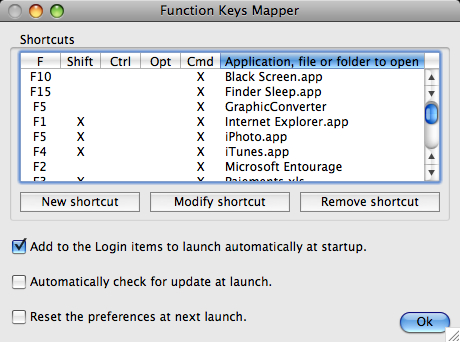

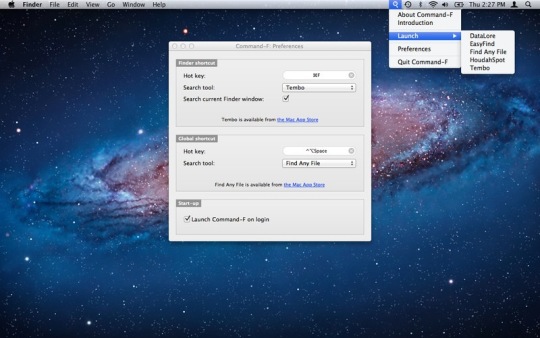
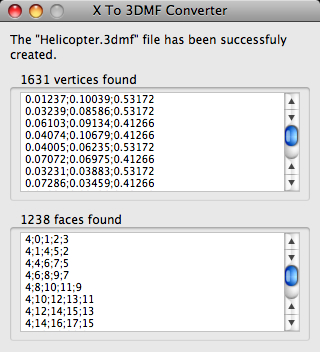
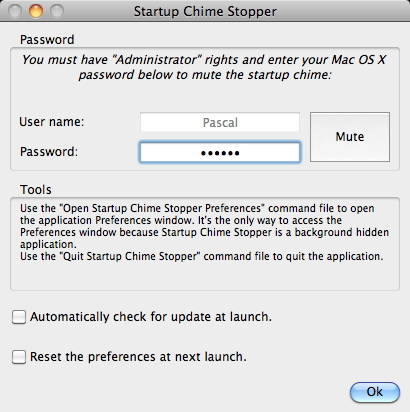
نظر یافت نشد